Das erste Dropdown-Menü, das am oberen Rand der Helius Composite-Benutzeroberfläche angezeigt wird, ist das Menü Datei. Wenn Sie das Menü Datei anklicken, wird eine Liste der sechs Optionen angezeigt, auf die zugegriffen werden kann: Neue Materialbibliothek, Verzeichnis importieren, Import, Dateistruktur sortieren, Einstellungen und Beenden. Diese Optionen bieten Funktionen zum Importieren einzelner Materialdateien oder eines gesamten Verzeichnisses mit Materialdateien in die Materialdatenbank. Außerdem können Sie das zu verwendende Einheitensystem bestimmen, das Layout der Benutzeroberfläche anpassen oder das Werkzeug beenden. Jede dieser sechs Optionen wird unten beschrieben.
- Neue Materialbibliothek
- Hier können Sie eine neue Materialbibliothek erstellen. Neue Materialbibliotheken können nicht im gleichen Ordner mit der ursprünglichen Materialdatei hcomp.data gespeichert werden. Die Materialbibliothek ist an zwei Positionen installiert: im Installationsverzeichnis im Ordner Daten und unter %APPDATA%\Autodesk\Helius Composite 2016\Data. Sie können einen neuen Ordner im Helius Composite-Verzeichnis erstellen, um eine neue Materialbibliothek zu speichern (siehe unten).
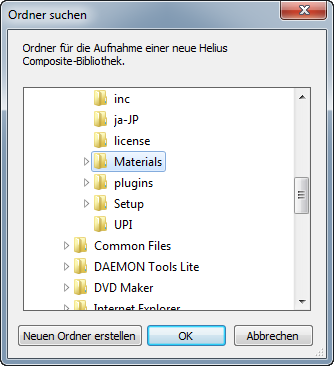
- Datei importieren
- Öffnen Sie das Fenster Datei importieren (siehe unten), in dem Sie eine einzelne Materialdatei in die Materialdatenbank importieren können. Helius Composite erkennt sechs verschiedene Typen von Materialdatendateien: Faserdateien (*.fib), Matrixdateien (*.mat), Lagendateien (*.lma), Laminatdateien (*.lmt), Dicke-/Winkelvorlagen (*.lay) und Kerndateien (*.cor).
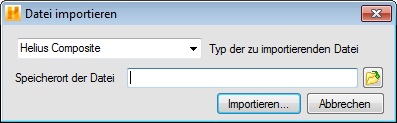
- Verzeichnis importieren
- Öffnen Sie das Fenster Verzeichnis importieren, in dem Sie ein gesamtes benutzerdefiniertes Verzeichnis mit Materialdateien in die Materialdatenbank importieren können.
- Dateistruktur sortieren
- Sortieren Sie die angezeigten Materialien innerhalb der Dateistruktur in alphanumerischer Reihenfolge. Materialnamen, die mit Zahlen beginnen, werden zuerst und in numerischer Reihenfolge sortiert, und dann in alphabetischer Reihenfolge die Materialnamen, die mit Buchstaben beginnen. Mit diesem Werkzeug können Sie auch die Dateistruktur mit der Materialbibliothek synchronisieren. Dadurch werden alle Materialdateien hinzugefügt, die ansonsten möglicherweise in der Dateistruktur fehlen würden.
- Einstellungen
- Öffnen Sie das Dialogfeld Einstellungen (siehe unten), in dem Sie Einstellungen und Lizenzierungsoptionen festlegen können. Jede Funktion, auf die im Dialogfeld Einstellungen zugegriffen werden kann, wird unten beschrieben.
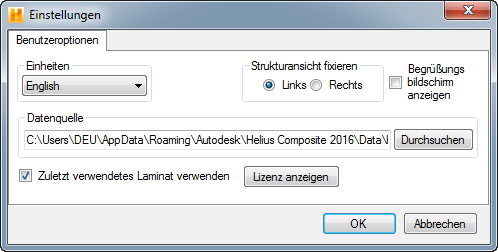
- Einheiten: Wählen Sie die Option Englisch oder SI für alle angezeigten Daten und für alle Berechnungen, die durch Helius Composite ausgeführt werden.
- SI (Pa)-Einheiten (N/m/K): Festigkeit und Steifheit müssen in Pascal (Pa) eingegeben werden, die Dichte in Gramm pro Kubikmeter (g/m3), die Temperatur in Grad Celsius (°C) und die Geometrie in Metern (m).
- SI (MPa)-Einheiten (N/mm/K): Festigkeit und Steifheit müssen in Megapascal (MPa) eingegeben werden, die Dichte in Gramm pro Kubikmillimeter (g/mm3), die Temperatur in Grad Celsius (°C) und die Geometrie in Millimetern (mm).
- Englische Einheiten (lb/in/F): Festigkeit und Steifheit werden in Pfund pro Quadratzoll (lb/in2) ausgedrückt, die Dichte in Pfund pro Kubikzoll (lb/in3), die Temperatur in Grad Fahrenheit (°F) und Entfernungen in Zoll (in).
- Strukturansicht fixieren: Wählen Sie die Position, wo die Materialdaten-Dateistruktur in der Benutzeroberfläche angezeigt wird (links oder rechts).
- Begrüßungsbildschirm anzeigen: Wenn diese Option aktiviert ist, wird der Begrüßungsbildschirm bei jedem Start angezeigt.
- Zuletzt verwendetes Laminat verwenden: Wenn diese Option aktiviert ist, wird das zuletzt in einer Sitzung verwendete Laminat automatisch in jedem geöffneten Modul zur Laminatanalyse verwendet. Wenn diese Option deaktiviert ist, werden Sie bei jeder mit der Schaltfläche Öffnen gestarteten Analyse aufgefordert, ein Laminat auszuwählen.
- Datenquelle: Wählen Sie eine bestimmte Datei hcomp.data zum Erstellen der Materialdatenbank.
Wenn Sie im Fenster Einstellungen auf die Schaltfläche Lizenz anzeigen klicken, wird das unten dargestellte Fenster angezeigt.
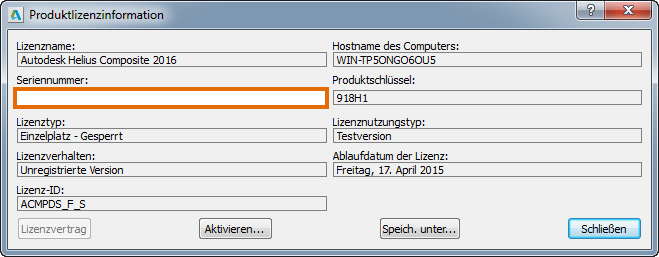
Es gibt verschiedene Felder innerhalb der Produktlizenzinformation (siehe Abbildung weiter oben). Weitere Informationen zur Lizenzierung finden Sie unter Anhang A.
- Beenden
- Hier können Sie das Programm Helius Composite beenden.